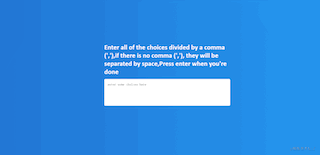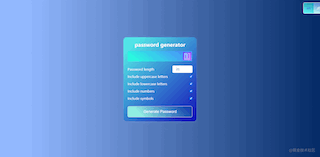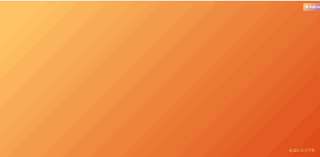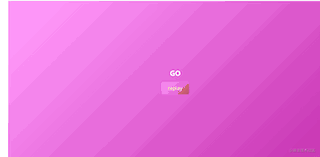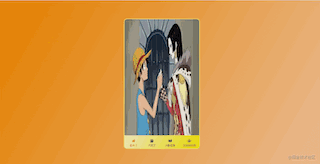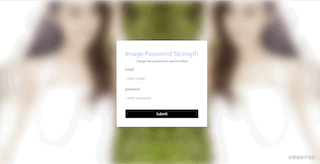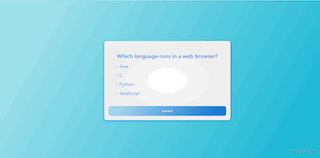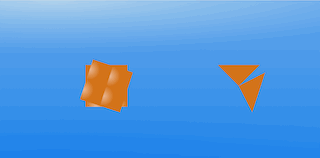50天用JavaScript完成50个web项目,我学到了什么?
点击上方 前端瓶子君,关注公众号
回复算法,加入前端编程面试算法每日一题群
所有示例源码地址:https://github.com/eveningwater/my-web-projects/tree/master/js
1.Expanding Cards
效果如图所示:
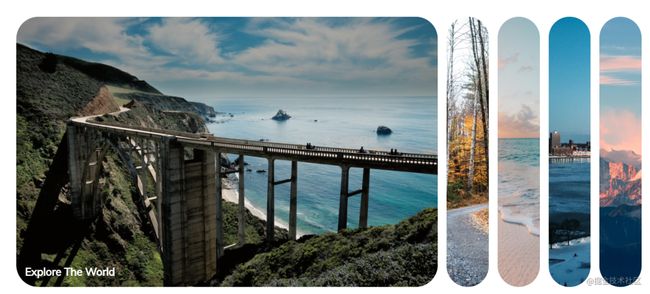 1.png
1.png
源码[1]
在线示例[2]
[ ] 知识点总结:
CSS:弹性盒子布局中的flex属性:让所有弹性盒模型对象的子元素都有相同的长度,且忽略它们内部的内容。
JavaScript:利用[].filter.call()方法可快速实现简单的选项卡切换。如上述示例源码:
const panelItems = document.querySelectorAll(".container > .panel");
panelItems.forEach(item => {
item.addEventListener('click',() => {
[].filter.call(item.parentElement.children,el => el !== item).forEach(el => el.classList.remove('active'));
item.classList.add('active')
});
});
复制代码
2.Progress Steps
效果如图所示:
 2.gif
2.gif
源码[3]
在线示例[4]
[ ] 知识点总结:
CSS:CSS变量的用法以及弹性盒子垂直水平居中外加伪元素的用法。JavaScript:计算进度条的宽度,类名的操作。如上述示例部分源码如下:
function handleClass(el){
let methods = {
addClass,
removeClass
};
function addClass(c){
el.classList.add(c);
return methods;
};
function removeClass(c){
el.classList.remove(c);
return methods;
}
return methods
}
复制代码
3.Rotating Navigation Animation
效果如图所示:
3.gif源码[5]
在线示例[6]
[ ] 知识点总结:
CSS:CSS弹性盒子布局加rotate动画。
JavaScript:添加和移除类名的操作。如上述示例部分源码如下:
const addClass = (el,className) => el.classList.add(className);
const removeClass = (el,className) => el.classList.remove(className);
复制代码
4.hidden-search-widget
效果如图所示:
 4.gif
4.gif
源码[7]
在线示例[8]
[ ] 知识点总结:
CSS:CSS过渡动画 + 宽度的更改 + input的placeholder样式。
JavaScript:添加和移除类名的操作。如上述示例部分源码如下:
.search.active > .input {
width: 240px;
}
.search.active > .search-btn {
transform: translateX(238px);
}
.search > .search-btn,.search > .input {
border: none;
width: 45px;
height: 45px;
outline: none;
transition: all .3s cubic-bezier(0.25, 0.46, 0.45, 0.94);
border-radius: 8px;
}
复制代码
searchBtn.addEventListener('click',() => {
searchContainer.classList.toggle('active');
searchInput.focus();
})
复制代码
5.Blurry Loading
效果如图所示:
5.gif源码[9]
在线示例[10]
[ ] 知识点总结:
CSS:CSS filter属性的用法;。
JavaScript:定时器加动态设置样式。如上述示例部分源码如下:
let load = 0;
let timer = null;
let blurryLoadingHandler = function(){
load++;
if(load > 99){
clearTimeout(timer)
}else{
timer = setTimeout(blurryLoadingHandler,20);
}
text.textContent = `页面加载${ load }%`;
text.style.opacity = scale(load,0,100,1,0);
bg.style.filter = `blur(${scale(load,0,100,20,0)}px)`;
}
blurryLoadingHandler();
复制代码
这里有一个非常重要的工具函数(后续有好几个示例都用到了这个工具函数),如下所示:
const scale = (n,inMin,inMax,outerMin,outerMax) => (n - inMin) * (outerMax - outerMin) / (inMax - inMin) + outerMin;
复制代码
这个工具函数的作用就是将一个范围数字映射到另一个数字范围。比方说,将1 ~ 100的数字范围映射到0 ~ 1之间。详情[11]。
6.Scroll Animation
效果如图所示:
6.gif源码[12]
在线示例[13]
[ ] 知识点总结:
CSS:CSS位移动画。
JavaScript:动态创建元素+元素滚动事件监听+视图可见区域的判断 + 防抖函数。如上述示例部分源码如下:
function debounce(fn,time = 100){
let timer = null;
return function(){
if(timer)clearTimeout(timer);
timer = setTimeout(fn,time);
}
}
let triggerBottom = window.innerHeight / 5 * 4;
boxElements.forEach((box,index) => {
const top = box.getBoundingClientRect().top;
if(top <= triggerBottom){
box.classList.add('show');
}else{
box.classList.remove('show');
}
})
复制代码
7. Split Landing Page
效果如图所示:
7.gif源码[14]
在线示例[15]
[ ] 知识点总结:
CSS:CSS过渡特效 + 弹性盒子垂直水平居中 + CSS定位 + 宽度的更改。
JavaScript:鼠标悬浮事件 + 类名的操作。如上述示例部分源码如下:
HTMLElement.prototype.addClass = function(className) {
this.classList.add(className);
};
HTMLElement.prototype.removeClass = function(className){
this.classList.remove(className);
}
const on = (el,type,handler,useCapture = false) => {
if(el && type && handler) {
el.addEventListener(type,handler,useCapture);
}
}
on(leftSplit,'mouseenter',() => container.addClass('hover-left'));
on(leftSplit,'mouseleave',() => container.removeClass('hover-left'));
on(rightSplit,'mouseenter',() => container.addClass('hover-right'));
on(rightSplit,'mouseleave',() => container.removeClass('hover-right'));
复制代码
从这个示例,我也知道了mouseenter、mouseleave和mouseover、mouseout的区别,总结如下:
enter只触发1次,只有等到鼠标离开了目标元素之后再进入才会继续触发,同理leave也是如此理解。而over与out就是不断的触发。
enter进入子元素,通过e.target也无法区分是移入/移出子元素还是父元素,而over与out则可以区分。
8.Form Wave
效果如图所示:
 8.gif
8.gif
源码[16]
在线示例[17]
[ ] 知识点总结:
CSS:CSS渐变 + 弹性盒子垂直水平居中 + CSS过渡动画 + CSS位移变换 + 关注焦点伪类选择器与同级元素选择器的用法。
JavaScript:字符串替换成标签 + 动态创建元素。如上述示例部分源码如下:
const createLetter = v => v.split("").map((letter,idx) => `${ letter }`).join("");
复制代码
9.Sound Board
效果如图所示:
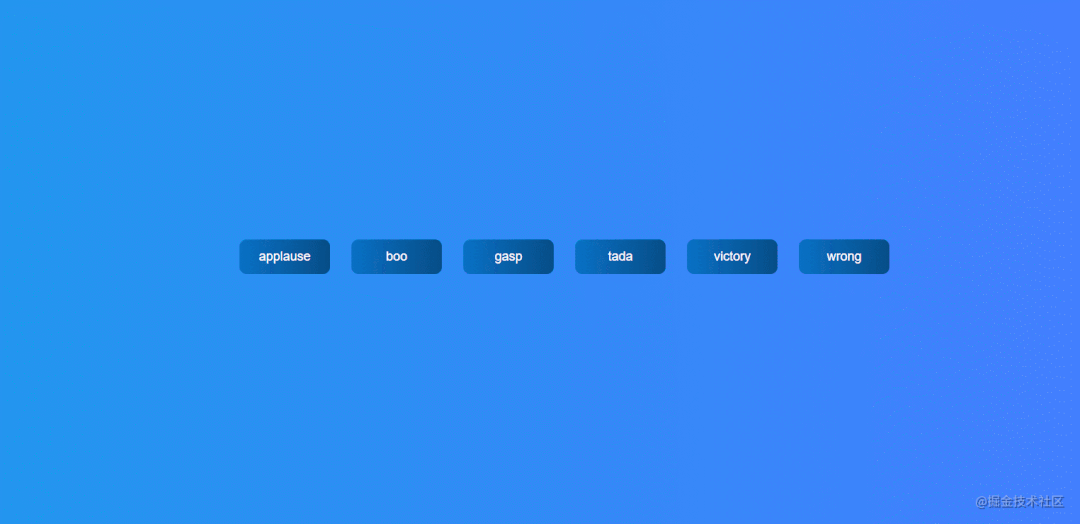 9.gif
9.gif
源码[18]
在线示例[19]
[ ] 知识点总结:
CSS:CSS渐变 + 弹性盒子垂直水平居中 + 基本样式。
JavaScript:动态创建元素 + 播放音频(audio标签)。如上述示例部分源码如下:
sounds.forEach(sound => {
const btn = create('button');
btn.textContent = sound;
btn.type = "button";
const audio = create('audio');
audio.src = "./audio/" + sound + '.mp3';
audio.id = sound;
btn.addEventListener('click',() => {
stopSounds();
$('#' + sound).play();
});
buttonContainer.appendChild(btn);
buttonContainer.insertAdjacentElement('beforebegin',audio);
});
复制代码
10. Dad Jokes
效果如图所示:
 10.gif
10.gif
源码[20]
在线示例[21]
[ ] 知识点总结:
CSS:CSS渐变 + 弹性盒子垂直水平居中 + 基本样式。
JavaScript:事件监听 + fetch API请求接口。如上述示例部分源码如下:
const api = 'https://icanhazdadjoke.com';
const on = (el,type,handler,useCapture = false) => {
if(el && type && handler){
el.addEventListener(type,handler,useCapture);
}
}
on(getJokeBtn,'click',request);
request();
async function request(){
const res = await fetch(api,headerConfig);
const data = await res.json();
content.innerHTML = data.joke;
}
复制代码
11. Event Keycodes
效果如图所示:
 11.gif
11.gif
源码[22]
在线示例[23]
[ ] 知识点总结:
CSS:CSS渐变 + 弹性盒子垂直水平居中 + 基本样式。
JavaScript:键盘事件监听 + 事件对象的属性。如上述示例部分源码如下:
const container = document.querySelector('#container');
window.addEventListener("keydown",event => {
createKeyCodeTemplate(event);
});
function createKeyCodeTemplate(e){
const { key,keyCode,code } = e;
let template = "";
[
{
title:"event.key",
content:key === " " ? "Space" : key
},
{
title:"event.keyCode",
content:keyCode
},
{
title:"event.code",
content:code
}
].forEach(value => {
template += `${ value.title }${ value.content } `;
});
container.innerHTML = template;
}
复制代码
12. Faq Collapse
效果如图所示:
12.gif源码[24]
在线示例[25]
[ ] 知识点总结:
CSS:font-awesome字体库的使用 + 伪元素选择器 + 定位 + CSS渐变 + 基本样式。
JavaScript:动态创建元素 + 类名的切换 + 事件代理。如上述示例部分源码如下:
const faqs = document.querySelectorAll('.faq-container > .faq');
container.addEventListener('click',e => {
if(e.target.className.indexOf('faq-icon') > -1){
faqs[[].indexOf.call(faqs,e.target.parentElement)].classList.toggle('active');
}
});
复制代码
13. Random Choice Picker
效果如图所示:
13.gif源码[26]
在线示例[27]
[ ] 知识点总结:
CSS:基本样式。
JavaScript:动态创建元素 + 类名的切换 + 延迟定时器的用法 + 随机数 + 键盘事件的监听。如上述示例部分源码如下:
function createTags(value,splitSymbol){
if(!value || !value.length)return;
const words = value.split(splitSymbol).map(v => v.trim()).filter(v => v);
tags.innerHTML = '';
words.forEach(word => {
const tag = document.createElement('span');
tag.classList.add('tag');
tag.innerText = word;
tags.appendChild(tag);
})
}
function randomTag(){
const time = 50;
let timer = null;
let randomHighLight = () => {
const randomTagElement = pickerRandomTag();
highLightTag(randomTagElement);
timer = setTimeout(randomHighLight,100);
setTimeout(() => {
unHighLightTag(randomTagElement);
},100);
}
randomHighLight();
setTimeout(() => {
clearTimeout(timer);
setTimeout(() => {
const randomTagElement = pickerRandomTag();
highLightTag(randomTagElement);
},100);
},time * 100);
}
function pickerRandomTag(){
const tagElements = document.querySelectorAll('#tags .tag');
return tagElements[Math.floor(Math.random() * tagElements.length)];
}
复制代码
14. Animated Navigation
效果如图所示:
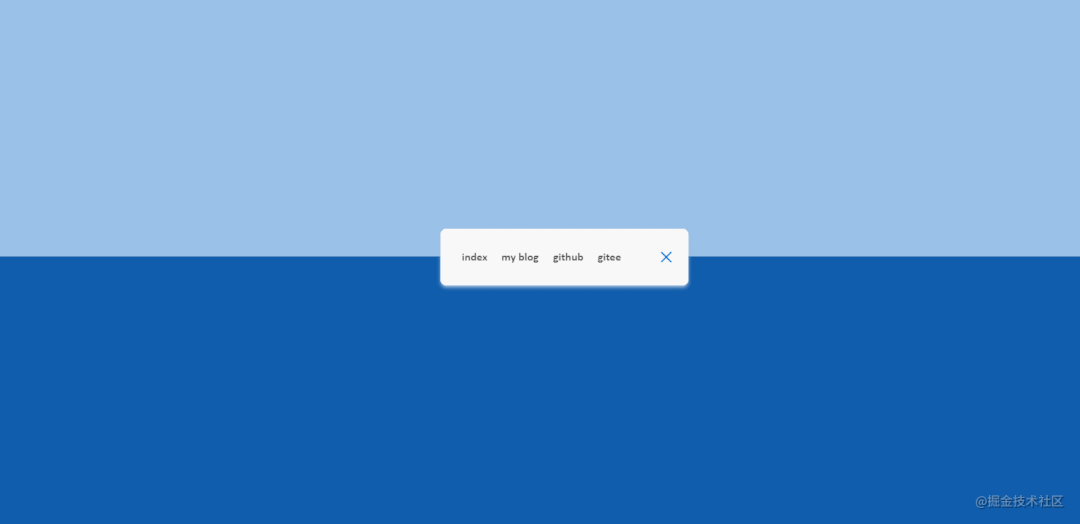 14.gif
14.gif
源码[28]
在线示例[29]
[ ] 知识点总结:
CSS:基本样式 + 定位 + 位移变换以及角度旋转。
JavaScript:类名的切换。如上述示例部分源码如下:
toggle.addEventListener('click',() => nav.classList.toggle('active'));
复制代码
15. Incrementing Counter
效果如图所示:
 15.gif
15.gif
源码[30]
在线示例[31]
[ ] 知识点总结:
CSS:基本样式 + CSS渐变 + font-awesome字体库的使用。
JavaScript:动态创建元素 + 定时器实现增量相加。如上述示例部分源码如下:
function updateCounterHandler() {
const counters_elements = document.querySelectorAll('.counter');
counters_elements.forEach(element => {
element.textContent = '0';
const updateCounter = () => {
const value = +element.getAttribute('data-count');
const textContent = +element.textContent;
const increment = value / 100;
if (textContent < value) {
element.textContent = `${Math.ceil(increment + textContent)}`;
setTimeout(updateCounter, 10);
} else {
element.textContent = value;
}
}
updateCounter();
});
}
复制代码
16. Drink Water
效果如图所示:
16.gif源码[32]
在线示例[33]
[ ] 知识点总结:
CSS:基本样式 + CSS渐变 + CSS过渡特效。
JavaScript:正则表达式 + 循环 + 样式与内容的设置。如上述示例部分源码如下:
if (actives.length === l) {
setHeightVisible('0', 'hidden', '350px', 'visible');
setTextContent("100%", "0L");
} else if (actives.length === 0) {
setHeightVisible('350px', 'visible', '0', 'hidden');
setTextContent("12.5%", "2L");
} else {
const h1 = unitHei * (l - actives.length) + 'px';
const h2 = unitHei * actives.length + 'px';
setHeightVisible(h1, 'visible', h2, 'visible');
const t1 = (unitHei * actives.length / 350) * 100 + "%";
const t2 = (cups[i].textContent.replace(/ml/, "").replace(/\s+/, "") - 0) * (l - actives.length) / 1000 + 'L';
setTextContent(t1, t2);
}
复制代码
17. movie-app
效果如图所示:
17.gif源码[34]
在线示例[35]
[ ] 知识点总结:
CSS:基本样式 + CSS渐变 + CSS过渡特效 + 清除浮动。
JavaScript:接口请求 + 键盘事件的监听。如上述示例部分源码如下:
search.addEventListener('keydown',e => {
if(e.keyCode === 13){
let value = e.target.value.replace(/\s+/,"");
if(value){
getMovies(SEARCH_API + value);
setTimeout(() => {
e.target.value = "";
},1000);
}else{
window.location.reload(true);
}
}
})
复制代码
PS:这个示例效果由于接口访问受限,需要访问。
18. background-slider
效果如图所示:
18.gif源码[36]
在线示例[37]
[ ] 知识点总结:
CSS:基本样式 + CSS渐变 + 阴影效果 + 定位 + 伪元素选择器。
JavaScript:背景设置与类名的操作。如上述示例部分源码如下:
let currentActive = 0;
function setBackgroundImage(){
const url = slideItems[currentActive].style.backgroundImage;
background.style.backgroundImage = url;
}
function setSlideItem(){
const currentSlide = slideItems[currentActive];
const siblings = [].filter.call(slideItems,slide => slide !== currentSlide);
currentSlide.classList.add('active');
siblings.forEach(slide => slide.classList.remove('active'));
}
复制代码
19. theme-clock
效果如图所示:
 19.gif
19.gif
源码[38]
在线示例[39]
[ ] 知识点总结:
CSS:基本样式 + CSS变量 + 阴影效果 + 定位。
JavaScript:中英文的切换以及主题模式的切换,还有日期对象的处理。如上述示例部分源码如下:
function setCurrentDate(){
const date = new Date();
const month = date.getMonth();
const day = date.getDay();
const time = date.getDate();
const hour = date.getHours();
const hourForClock = hour % 12;
const minute = date.getMinutes();
const second = date.getSeconds();
const amPm = hour >= 12 ? langText[currentLang]['time-after-text'] : langText[currentLang]['time-before-text'];
const w = currentLang === 'zh' ? dayZHs : days;
const m = currentLang === 'zh' ? monthZHs : months;
const values = [
`translate(-50%,-100%) rotate(${ scale(hourForClock,0,11,0,360) }deg)`,
`translate(-50%,-100%) rotate(${ scale(minute,0,59,0,360) }deg)`,
`translate(-50%,-100%) rotate(${ scale(second,0,59,0,360) }deg)`
];
[hourEl,minuteEl,secondEl].forEach((item,index) => setTransForm(item,values[index]));
timeEl.innerHTML = `${ hour }:${ minute >= 10 ? minute : '0' + minute } ${ amPm }`;
dateEl.innerHTML = `${w[day]},${ m[month]}${ time }${ langText[currentLang]['date-day-text'] }`;
timer = setTimeout(setCurrentDate,1000);
}
复制代码
PS:本示例也用到了与示例5一样的工具函数
scale函数
20. button-ripple-effect
效果如图所示:
 20.gif
20.gif
源码[40]
在线示例[41]
[ ] 知识点总结:
CSS:基本样式 + CSS渐变 + CSS动画。
JavaScript:坐标的计算 + 偏移 + 定时器。如上述示例部分源码如下:
const x = e.clientX;
const y = e.clientY;
const left = this.offsetLeft;
const top = this.offsetTop;
const circleX = x - left;
const circleY = y - top;
const span = document.createElement('span');
span.classList.add('circle');
span.style.left = circleX + 'px';
span.style.top = circleY + 'px';
this.appendChild(span);
setTimeout(() => span.remove(),1000);
复制代码
21. drawing-app
效果如图所示:
 21.gif
21.gif
源码[42]
在线示例[43]
[ ] 知识点总结:
CSS:基本样式。
JavaScript:canvas API + mouse事件以及计算x与y坐标 + ewColorPicker的用法。如上述示例部分源码如下:
function mouseDownHandler(e){
isPressed = true;
x = e.offsetX;
y = e.offsetY;
}
function throttle(fn,wait = 100){
let done = false;
return (...args) => {
if(!done){
fn.call(this,args);
done = true;
}
setTimeout(() => {
done = false;
},wait);
}
}
复制代码
22. drag-n-drop
效果如图所示:
 22.png
22.png
源码[44]
在线示例[45]
[ ] 知识点总结:
CSS:基本样式 + CSS渐变 + CSS弹性盒子布局。
JavaScript:drag event API + 随机生成图片。如上述示例部分源码如下:
function onDragStart(){
this.classList.add('drag-move');
setTimeout(() => this.className = "invisible",200);
}
function onDragEnd(){
this.classList.add("drag-fill");
}
function onDragOver(e){
e.preventDefault();
}
function onDragEnter(e){
e.preventDefault();
this.classList.add('drag-active');
}
function onDragLeave(){
this.className = "drag-item";
}
function onDrop(){
this.className = "drag-item";
this.appendChild(dragFill);
}
复制代码
23. content-placholder
效果如图所示:
23.gif源码[46]
在线示例[47]
[ ] 知识点总结:
CSS:基本样式 + CSS渐变 + CSS卡片样式。
JavaScript:骨架屏加载效果。如上述示例部分源码如下:
animated_bgs.forEach(bg => bg.classList.remove("animated-bg"));
animated_bgs_texts.forEach(text => text.classList.remove("animated-bg-text"));
复制代码
24. sticky-navbar
效果如图所示:
24.gif源码[48]
在线示例[49]
[ ] 知识点总结:
CSS:基本样式 + CSS渐变 + 固定定位导航。
JavaScript:滚动事件。如上述示例部分源码如下:
window.addEventListener("scroll",e => {
if(window.scrollY > nav.offsetHeight + 100) {
nav.classList.add("active");
}else{
nav.classList.remove("active");
}
})
复制代码
PS:这里也做了移动端的布局。
25. double-slider
效果如图所示:
25.gif源码[50]
在线示例[51]
[ ] 知识点总结:
CSS:基本样式 + CSS渐变 + 位移变换。
JavaScript:轮播图的实现思路,主要还是利用transformY移动端使用transformX。如上述示例部分源码如下:
function setTransform(){
let translate = isHorizontal() ? "translateX" : "translateY";
leftSlide.style.transform = `${ translate }(${position * currentIndex}px)`;
rightSlide.style.transform = `${ translate }(${-(position * currentIndex)}px)`;
}
复制代码
26. toast-notification
效果如图所示:
26.gif源码[52]
在线示例[53]
[ ] 知识点总结:
CSS:基本样式 + 消息提示框的基本样式。
JavaScript:封装一个随机创建消息提示框。如上述示例部分源码如下:
function createNotification({message = null,type = null,auto = false,autoTime = 1000,left = 0,top = 0}){
const toastItem = createEle("div");
let closeItem = null;
if(!auto){
closeItem = createEle("span");
closeItem.innerHTML = "×";
closeIte.className = "toast-close-btn";
}
toastItem.className = `toast toast-${type}`;
toastItem.textContent = message;
if(closeItem)toastItem.appendChild(closeItem);
container.appendChild(toastItem);
const leftValue = (left - toastItem.clientWidth) <= 0 ? 0 : left - toastItem.clientWidth - 30;
const topValue = (top - toastItem.clientHeight) <= 0 ? 0 : top - toastItem.clientHeight - 30;
toastItem.style.left = leftValue + 'px';
toastItem.style.top = topValue + 'px';
if(auto){
setTimeout(() => {
toastItem.remove();
},autoTime);
}else{
closeItem.addEventListener("click",() => {
toastItem.remove();
});
}
}
复制代码
消息提示框实现思路可以参考这篇文章[54]。
27. github-profiles
效果如图所示:
27.gif源码[55]
在线示例[56]
[ ] 知识点总结:
CSS:基本样式。
JavaScript:try-catch处理异常语法 + axios API请求github API + async-await语法。如上述示例部分源码如下:
async function getRepoList(username){
try {
const { data } = await axios(githubAPI + username + '/repos?sort=created');
addRepoList(data);
} catch (error) {
if(error.response.status == 404){
createErrorCard("查找仓库出错!");
}
}
}
复制代码
28. double-click-heart
效果如图所示:
28.gif源码[57]
在线示例[58]
[ ] 知识点总结:
CSS:基本样式 + CSS画爱心。
JavaScript:事件次数的计算。如上述示例部分源码如下:
function clickHandler(e){
if(clickTime === 0){
clickTime = Date.now();
}else{
if(Date.now() - clickTime < 400){
createHeart(e);
clickTime = 0;
}else{
clickTime = Date.now();
}
}
}
复制代码
29. auto-text-effect
效果如图所示:
29.gif源码[59]
在线示例[60]
[ ] 知识点总结:
CSS:基本样式。
JavaScript:定时器 + 定时器时间的计算。如上述示例部分源码如下:
let time = 300 / speed.value;
writeText();
function writeText(){
text.innerHTML = string.slice(0,idx);
idx++;
if(idx > string.length){
idx = 1;
}
setTimeout(writeText,time);
}
speed.addEventListener("input",e => time = 300 / e.target.value);
复制代码
30. password generator
效果如图所示:
30.gif源码[61]
在线示例[62]
[ ] 知识点总结:
CSS:基本样式布局。
JavaScript:中英文切换 + 选择框事件监听 + 随机数 + copy API。如上述示例部分源码如下:
function getRandomLower(){
// a ~ z 的code为 97 ~ 122
// 可根据charCodeAt()方法获取
return String.fromCharCode(Math.floor(Math.random() * 26) + 97);
}
function getRandomUpper(){
// A ~ Z 的code为 65 ~ 90
// 可根据charCodeAt()方法获取
return String.fromCharCode(Math.floor(Math.random() * 26) + 65);
}
function getRandomNumber(){
// 0 ~ 9的code为48 ~ 57
// 可根据charCodeAt()方法获取
return String.fromCharCode(Math.floor(Math.random() * 10) + 48);
}
复制代码
31. good-cheap-fast
效果如图所示:
 31.gif
31.gif
源码[63]
在线示例[64]
[ ] 知识点总结:
CSS:CSS实现开关小组件样式 + 基本布局样式。
JavaScript:input的change事件的监听。如上述示例部分源码如下:
const checkBoxElements = document.querySelectorAll(".switch-container input[type='checkbox']");
checkBoxElements.forEach(item => item.addEventListener("change",e => {
const index = Array.from(checkBoxElements).indexOf(e.target);
if(Array.from(checkBoxElements).every(v => v.checked)){
if(index === 0){
checkBoxElements[2].checked = false;
}else if(index === 1){
checkBoxElements[0].checked = false;
}else{
checkBoxElements[1].checked = false;
}
}
}));
复制代码
32. notes-app
效果如图所示:
32.gif源码[65]
在线示例[66]
[ ] 知识点总结:
CSS:基本样式 + 卡片布局。
JavaScript:marked.js的使用 + localStorage API存储数据 + 鼠标光标位置的计算。如上述示例部分源码如下:
on($(".edit", note), "click", e => {
const isFocus = textarea.getAttribute("data-focus");
if (isFocus === "false") {
textarea.setAttribute("data-focus","true");
if(textarea.classList.contains("hidden")){
textarea.classList.remove("hidden");
}
if(!focusStatus){
textarea.value = notes[index].text;
}
const text = textarea.value.trim();
// console.log(text);
if (textarea.setSelectionRange) {
textarea.focus();
textarea.setSelectionRange(text.length, text.length);
}else if (textarea.createTextRange) {
const range = textarea.createTextRange();
range.collapse(true);
range.moveEnd('character', text.length);
range.moveStart('character', text.length);
range.select();
}
} else {
textarea.setAttribute("data-focus","false");
notes[index].text = textarea.value;
main.innerHTML = marked(notes[index].text);
setData("notes", notes);
}
});
复制代码
33. animated-countdown
效果如图所示:
33.gif源码[67]
在线示例[68]
[ ] 知识点总结:
CSS:基本样式 + 位移、旋转、缩放动画。
JavaScript:动画事件 + 动画的创建与重置。如上述示例部分源码如下:
function runAnimation(){
const numArr = $$("span",numGroup);
const nextToLast = numArr.length - 1;
numArr[0].classList.add("in");
numArr.forEach((num,index) => {
num.addEventListener("animationend",e => {
const {animationName} = e;
if(animationName === "goIn" && index !== nextToLast){
num.classList.remove("in");
num.classList.add("out");
}else if(animationName === "goOut" && num.nextElementSibling){
num.nextElementSibling.classList.add("in");
}else{
counter.classList.add("hide");
final.classList.add("show");
}
})
})
}
function resetAnimation(){
counter.classList.remove("hide");
final.classList.remove("show");
const numArr = $$("span",numGroup);
if(numArr){
numArr.forEach(num => num.classList.value = '');
numArr[0].classList.add("in");
}
}
复制代码
34. image-carousel
效果如图所示:
 34.png
34.png
源码[69]
在线示例[70]
[ ] 知识点总结:
CSS:基本样式布局。
JavaScript:定时器实现轮播。如上述示例部分源码如下:
function changeCarouselItem(){
if(currentIndex > carouselItems.length - 1){
currentIndex = 0;
}else if(currentIndex < 0){
currentIndex = carouselItems.length - 1;
}
carousel.style.transform = `translateX(-${ currentIndex * carouselContainer.offsetWidth }px)`;
}
复制代码
PS:这里额外踩了一个定时器的坑,也就是说,比如我们使用setTimeout模拟实现setInterval方法在这里是会出现问题的,我在js代码里添加了注释说明。
// let interval = mySetInterval(run,1000);
// Why use this method can't achieve the desired effect?
// Use this method as follow to replace window.setInterval,clicked the prev button more to get the stranger effect.
// Maybe this method does not conform to the specification,So make sure to use window.setInterval.
// function mySetInterval(handler,time = 1000){
// let timer = null;
// const interval = () => {
// handler();
// timer = setTimeout(interval,time);
// }
// interval();
// return {
// clearMyInterval(){
// clearTimeout(timer);
// }
// }
// }
复制代码
这是因为我们用setTimeout实现的定时器并不符合规范,setInterval默认会有10ms的延迟执行。参考规范[71]。
35. hover board
效果如图所示:
35.gif源码[72]
在线示例[73]
[ ] 知识点总结:
CSS:基本样式 + CSS渐变。
JavaScript:动态创建元素 + 悬浮事件。如上述示例部分源码如下:
function setColor(element){
element.style.background = `linear-gradient(135deg, ${ randomColor() } 10%, ${ randomColor() } 100%)`;
element.style.boxShadow = `0 0 2px ${ randomColor() },0 0 10px ${ randomColor() }`;
}
function removeColor(element){
element.style.background = `linear-gradient(135deg, #1d064e 10%, #10031a 100%)`;
element.style.boxShadow = `0 0 2px #736a85`;
}
复制代码
36. pokedex
效果如图所示:
36.gif源码[74]
在线示例[75]
[ ] 知识点总结:
CSS:基本样式布局 + CSS渐变。
JavaScript:fetch API接口请求 + 创建卡片。如上述示例部分源码如下:
function createPokemon(pokemon){
const pokemonItem = document.createElement("div");
pokemonItem.classList.add("pokedex");
const name = pokemon.name[0].toUpperCase() + pokemon.name.slice(1).toLowerCase();
const id = pokemon.id.toString().padStart(3,"0");
const poke_types = pokemon.types.map(type => type.type.name);
const type = main_types.find(type => poke_types.indexOf(type) > -1);
const color = colors[type];
pokemonItem.style.background = `linear-gradient(135deg, ${ color } 10%, ${ randomColor() } 100%)`;
pokemonItem.innerHTML = `
#${ id }
${ name }
Type:${ type }
`;
container.appendChild(pokemonItem);
}
复制代码
特别说明:接口似乎不太稳定,也许是我网络原因,图片没有加载出来。
37. mobile-tab-navigation
效果如图所示:
37.gif源码[76]
在线示例[77]
[ ] 知识点总结:
CSS:基本样式布局 + CSS渐变实现手机布局。2. JavaScript:感觉就是移动端实现一个轮播图切换,利用opacity的设置,没什么好说的。如上述示例部分源码如下:
function hideAllElement(nodeList){
nodeList.forEach(item => item.classList.remove("active"));
}
navItems.forEach((item,index) => {
item.addEventListener("click",() => {
hideAllElement(navItems);
hideAllElement(carouselItems);
item.classList.add("active");
carouselItems[index].classList.add("active");
})
})
复制代码
38. password-strength-background
效果如图所示:
38.gif源码[78]
在线示例[79]
[ ] 知识点总结:
CSS:其实主要是使用tailwind.css这个原子化CSS框架。
JavaScript:监听输入框事件,然后改变背景模糊度。如上述示例部分源码如下:
password.addEventListener("input",e => {
const { value } = e.target;
const blur = 20 - value.length * 2;
background.style.filter = `blur(${ blur }px)`;
});
复制代码
39. 3D-background-boxes
效果如图所示:
39.gif源码[80]
在线示例[81]
[ ] 知识点总结:
CSS:vw、vh布局 + skew倾斜变换。
JavaScript:循环 + 背景图定位的设置。如上述示例部分源码如下:
function createBox(){
for(let i = 0;i < 4;i++){
for(let j = 0;j < 4;j++){
const box = document.createElement("div");
box.classList.add("box");
box.style.backgroundPosition = `${ -j * 15 }vw ${ -i * 15 }vh`;
boxContainer.appendChild(box);
}
}
}
复制代码
40. Verify Your Account
效果如图所示:
40.gif源码[82]
在线示例[83]
[ ] 知识点总结:
CSS:基本样式布局 + input的一些特别样式设置。
JavaScript:JavaScript focus事件。如上述示例部分源码如下:
.code-container .code:focus {
border-color: #2397ef;
}
.code::-webkit-outer-spin-button,
.code::-webkit-inner-spin-button {
-webkit-appearance: none;
margin: 0;
}
.code:valid {
border-color: #034775;
box-shadow: 0 10px 10px -5px rgba(0, 0, 0, 0.25);
}
复制代码
function onFocusHandler(nodeList){
onFocus(nodeList[0]);
nodeList.forEach((node,index) => {
node.addEventListener("keydown",e => {
// console.log(e.key);
if(e.key >= 0 && e.key <= 9){
nodeList[index].value = "";
setTimeout(() => onFocus(nodeList[index + 1]),0);
}else{
setTimeout(() => onFocus(nodeList[index - 1]),0);
}
})
});
}
function onFocus(node){
if(!node)return;
const { nodeName } = node;
return nodeName && nodeName.toLowerCase() === "input" && node.focus();
}
复制代码
41. live-user-filter
效果如图所示:
41.gif源码[84]
在线示例[85]
[ ] 知识点总结:
CSS:基本样式布局 + 滚动条样式。
JavaScript:fetch API接口请求 + input事件过滤数据。如上述示例部分源码如下:
async function requestData(){
const res = await fetch('https://randomuser.me/api?results=50');
const { results } = await res.json();
result.innerHTML = "";
results.forEach(user => {
const listItem = document.createElement("li");
filterData.push(listItem);
const { picture:{ large },name:{ first,last },location:{ city,country } } = user;
listItem.innerHTML = `
${ first } ${ last }
${ city },${ country }
`;
result.appendChild(listItem);
})
}
复制代码
42. feedback-ui-design
效果如图所示:
 42.gif
42.gif
源码[86]
在线示例[87]
[ ] 知识点总结:
CSS:CSS画爱心 + 基本样式布局。
JavaScript:选项卡切换功能的实现。如上述示例部分源码如下:
ratingItem.forEach(item => {
item.addEventListener("click",e => {
siblings(item).forEach(sib => sib.classList.remove("active"));
item.classList.add("active");
selectRating = item.innerText;
})
});
send.addEventListener("click",() => {
selectRatingItem.innerText = selectRating;
sendPage.classList.add("hide");
receivePage.classList.remove("hide");
});
back.addEventListener("click",() => {
selectRating = $(".rating.active").innerText;
selectRatingItem.innerText = $(".rating.active").innerText;
sendPage.classList.remove("hide");
receivePage.classList.add("hide");
});
复制代码
43. custom-range-slider
效果如图所示:
 43.gif
43.gif
源码[88]
在线示例[89]
[ ] 知识点总结:
CSS:input元素的样式设置(兼容写法) + 基本样式布局。
JavaScript:input range元素的input事件监听。如上述示例部分源码如下:
input[type="range"]::-webkit-slider-runnable-track {
background-image: linear-gradient(135deg, #E2B0FF 10%, #9F44D3 100%);
width: 100%;
height: 12px;
cursor: pointer;
border-radius: 4px;
}
input[type="range"]::-webkit-slider-thumb {
-webkit-appearance: none;
width: 25px;
height: 25px;
border-radius: 50%;
background-image: linear-gradient(135deg, #d9e2e6 10%, #e4e1e4 100%);
border: 1px solid #b233e4;
cursor: pointer;
margin-top: -6px;
}
复制代码
range.addEventListener("input",e => {
// string to the number
const value = +e.target.value;
const label = e.target.nextElementSibling;
const range_width = getStyle(e.target,"width");//XXpx
const label_width = getStyle(label,"width");//XXpx
// Due to contain px,slice the width
const num_width = +range_width.slice(0,range_width.length - 2);
const num_label_width = +label_width.slice(0,label_width.length - 2);
const min = +e.target.min;
const max = +e.target.max;
const left = value * (num_width / max) - num_label_width / 2 + scale(value,min,max,10,-10);
label.style.left = `${left}px`;
label.innerHTML = value;
});
复制代码
44. netflix-mobile-navigation
效果如图所示:
44.gif源码[90]
在线示例[91]
[ ] 知识点总结:
CSS:导航宽度的变化 + CSS渐变 + 基本样式布局。
JavaScript:点击按钮切换导航栏的显隐。如上述示例部分源码如下:
function changeNav(type){
navList.forEach(nav => nav.classList[type === "open" ? "add" : "remove"]("visible"));
}
复制代码
45. quiz-app
效果如图所示:
45.gif源码[92]
在线示例[93]
[ ] 知识点总结:
CSS:卡片布局 + 基本样式。
JavaScript:表单提交 + 选择题的计算。如上述示例部分源码如下:
submit.addEventListener("click",() => {
const answer = getSelected();
if(answer){
if(answer === quizData[currentQuestion].correct){
score++;
}
currentQuestion++;
if(currentQuestion > quizData.length - 1){
quizContainer.innerHTML = `
You answered ${ score } / ${ quizData.length } questions correctly!
reload
`
}else{
loadQuiz();
}
}
})
复制代码
46. testimonial-box-switcher
效果如图所示:
46.gif源码[94]
在线示例[95]
[ ] 知识点总结:
CSS:CSS动画 + 宽度的改变实现进度条 + font-awesome字体库的使用 + 基本样式布局。
JavaScript:定时器的用法,注意定时器的执行时间与设置进度条的执行动画时间一样。如上述示例部分源码如下:
.progress-bar {
width: 100%;
height: 4px;
background-color: #fff;
animation: grow 10s linear infinite;
transform-origin: left;
}
@keyframes grow {
0% {
transform: scaleX(0);
}
}
复制代码
function updateTestimonial(){
const { text,name,position,photo } = testimonials[currentIndex];
const renderElements = [testimonial,username,role];
userImage.setAttribute("src",photo);
order.innerHTML = currentIndex + 1;
[text,name,position].forEach((item,index) => renderElements[index].innerHTML = item);
currentIndex++;
if(currentIndex > testimonials.length - 1){
currentIndex = 0;
}
}
复制代码
特别说明:CSS也是可以实现进度条的。
47. random-image-feed
效果如图所示:
47.gif源码[96]
在线示例[97]
[ ] 知识点总结:
CSS:图片布局 + 基本样式布局 + CSS提示框的实现(定位 + 伪元素) + CSS实现回到顶部效果。
JavaScript:随机数 + (滚动事件的监听)控制回到顶部按钮的显隐。如上述示例部分源码如下:
function onLoad(rows = 5) {
container.innerHTML = "";
for (let i = 0; i < rows * 3; i++) {
const imageItem = document.createElement("img");
imageItem.src = `${refreshURL}${getRandomSize()}`;
imageItem.alt = "random image-" + i;
imageItem.loading = "lazy";
container.appendChild(imageItem);
}
}
function getRandomSize() {
return `${getRandomValue()}x${getRandomValue()}`;
}
function getRandomValue() {
return Math.floor(Math.random() * 10) + 300;
}
window.onload = () => {
changeBtn.addEventListener("click", () => onLoad());
window.addEventListener("scroll", () => {
const { scrollTop, scrollHeight } = document.documentElement || document.body;
const { clientHeight } = flexCenter;
back.style.display = scrollTop + clientHeight > scrollHeight ? 'block' : 'none';
})
onLoad();
}
复制代码
48. todo-list
效果如图所示:
48.gif源码[98]
在线示例[99]
[ ] 知识点总结:
CSS:基本样式布局 + CSS渐变。
JavaScript:keydown与contextmenu事件的监听 + localStorage API存储数据。如上述示例部分源码如下:
function addTodo(todo){
let inputValue = input.value;
if(todo){
inputValue = todo.text;
}
if(inputValue){
const liItem = document.createElement("li");
liItem.innerText = inputValue;
if(todo && todo.complete){
liItem.classList.add("complete");
}
liItem.addEventListener("click",() => {
liItem.classList.toggle("complete");
updateList();
});
liItem.addEventListener("contextmenu",(e) => {
e.preventDefault();
liItem.remove();
updateList();
});
todoList.appendChild(liItem);
input.value = "";
updateList();
}
}
function updateList(){
const listItem = $$("li",todoList);
const saveTodoData = [];
listItem.forEach(item => {
saveTodoData.push({
text:item.innerText,
complete:item.classList.contains("complete")
})
});
localStorage.setItem("todoData",JSON.stringify(saveTodoData));
}
复制代码
49. insect-catch-game
效果如图所示:
49.gif源码[100]
在线示例[101]
[ ] 知识点总结:
CSS:基本样式布局。
JavaScript:中英文切换 + 替换元素中的文本(不包含标签元素) + 定时器的用法。如上述示例部分源码如下:
function replaceText(el,text,wrapSymbol = ""){
let newText = [];
if(wrapSymbol){
// why not use split method?,because it can filter the wrap symbol.
const getIndex = (txt) => txt.search(new RegExp("\\" + wrapSymbol));
let searchIndex = getIndex(text),i = 0,len = text.length;
while(searchIndex !== -1){
newText.push(text.slice(i,searchIndex) + wrapSymbol);
i = searchIndex;
if(getIndex(text.slice(searchIndex + 1)) === -1){
newText.push(text.slice(searchIndex + 1,len));
}
searchIndex = getIndex(text.slice(searchIndex + 1));
}
}
const walk = (el,handler) => {
const children = Array.from(el.childNodes);
let wrapIndex = children.findIndex(node => node.nodeName.toLowerCase() === "br");
children.forEach((node,index) => {
if(node.nodeType === 3 && node.textContent.replace(/\s+/,"")){
wrapSymbol ? handler(node,newText[index - wrapIndex < 0 ? 0 : index - wrapIndex]) : handler(node,text);;
}
});
}
walk(el,(node,txt) => {
const parent = node.parentNode;
parent.insertBefore(document.createTextNode(txt),node);
parent.removeChild(node);
});
}
复制代码
以上工具函数的实现参考这里来实现的[102]。
特别说明:这个示例算是一个比较综合的示例了。
50. kinetic-loader
效果如图所示:
50.gif源码[103]
在线示例[104]
[ ] 知识点总结:
CSS:CSS旋转动画 + 基本样式布局。
如上述示例部分源码如下:
@keyframes rotateA {
0%,25% {
transform: rotate(0deg);
}
50%,75% {
transform: rotate(180deg);
}
100% {
transform: rotate(360deg);
}
}
@keyframes rotateB {
0%,25% {
transform: rotate(90deg);
}
50%,75% {
transform: rotate(270deg);
}
100% {
transform: rotate(450deg);
}
}
复制代码
最后一天,额外的实现了一个404效果,算是特别结尾吧,是不是很花哨(^_^)。这算是一个CSS动画的综合使用,如下所示:
51. 404 page
效果如图所示:
源码[105]
在线示例[106]
[ ] 知识点总结:
CSS:
CSS动画的用法 + 基本样式布局 +svg图标元素的样式设置。
如上述示例部分源码如下:
@keyframes background {
from {
background: linear-gradient(135deg,#e0e0e0 10%,#ffffff 90%);
}
to {
background: linear-gradient(135deg,#ffffff 10%,#e0e0e0 90%);
}
}
@keyframes stampSlide {
0% {
transform: rotateX(90deg) rotateZ(-90deg) translateZ(-200px) translateY(130px);
}
100% {
transform: rotateX(90deg) rotateZ(-90deg) translateZ(-200px) translateY(-4000px);
}
}
@keyframes slide {
0% {
transform: translateX(0);
}
100% {
transform: translateX(-200px);
}
}
@keyframes roll {
0% {
transform: rotateZ(0deg);
}
85% {
transform: rotateZ(90deg);
}
87% {
transform: rotateZ(88deg);
}
90% {
transform: rotateZ(90deg);
}
100% {
transform: rotateZ(90deg);
}
}
@keyframes zeroFour {
0% {
content:"4";
}
100% {
content:"0";
}
}
@keyframes draw {
0% {
stroke-dasharray: 30 150;
stroke-dashoffset: 42;
}
100% {
stroke:rgba(8, 69, 131, 0.9);
stroke-dasharray: 224;
stroke-dashoffset: 0;
}
}
复制代码
关于本文
来源:夕水
https://segmentfault.com/a/1190000040481518
最后
欢迎关注【前端瓶子君】✿✿ヽ(°▽°)ノ✿
回复「算法」,加入前端编程源码算法群,每日一道面试题(工作日),第二天瓶子君都会很认真的解答哟!
回复「交流」,吹吹水、聊聊技术、吐吐槽!
回复「阅读」,每日刷刷高质量好文!
如果这篇文章对你有帮助,「在看」是最大的支持
》》面试官也在看的算法资料《《
“在看和转发”就是最大的支持